用户账户设置 Windows10电脑无法睡眠怎么办?
Windows10电脑无法睡眠怎么办?
解决办法如下:
1、按下Win+X,依次点击 -电源选项-选择电源计划-平衡/节能/高性能-更改计划设置-更改高级电源设置-睡眠-允许混合睡眠-更改为关闭,保存并退出;
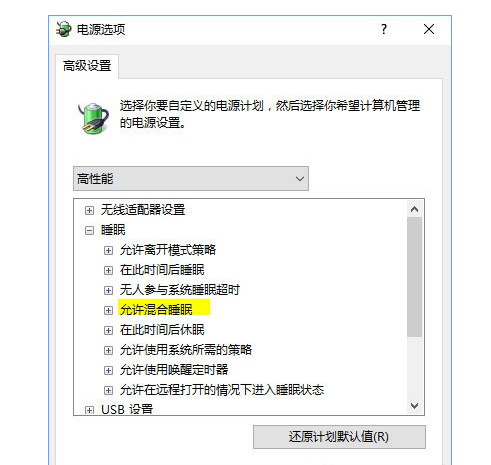
2、关闭快速启动:按下Win+X,点击【电源选项】,点击“选择电源按钮的功能”,再在出现的弹窗中点击“更改当前不可用的设置”,然后在下面将“启用快速启动”前面的勾去掉;
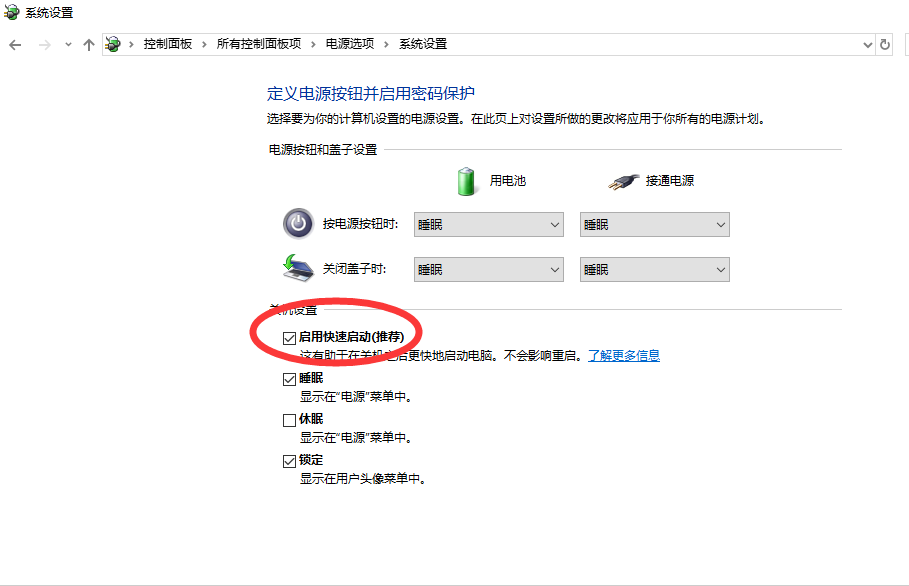
3、按Win+X键,在弹出的菜单中选择命令提示符(管理员),输入:powercfg -h off,按回车键(关闭休眠);
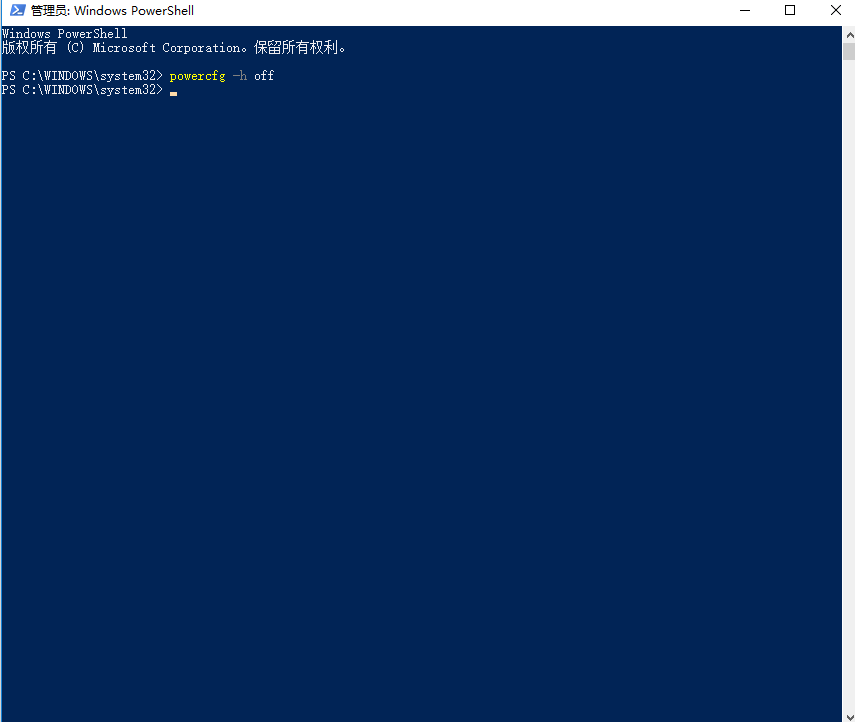
4、按Win+R,输入:rundll32.exe desk.cpl,InstallScreenSaver,按回车键,屏幕保护程序设置为“无”,单击确定。
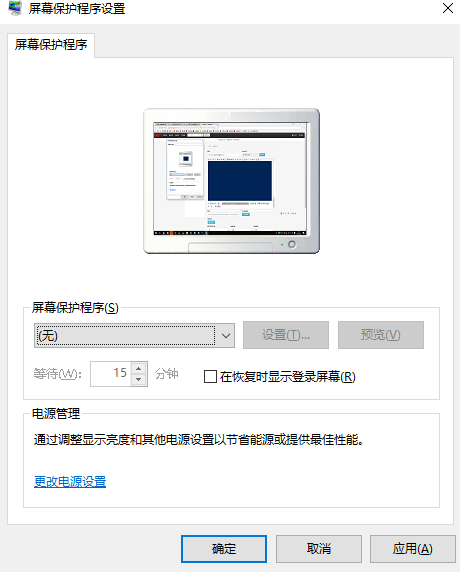
注:若以上方法依然不能解决问题,则考虑因电脑中某个程序影响系统睡眠功能。需要重装系统来解决了。



